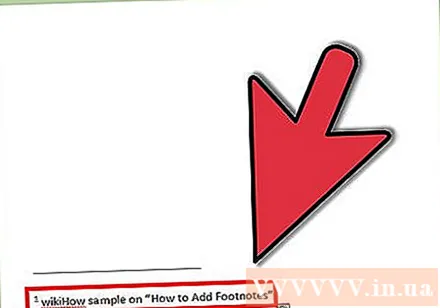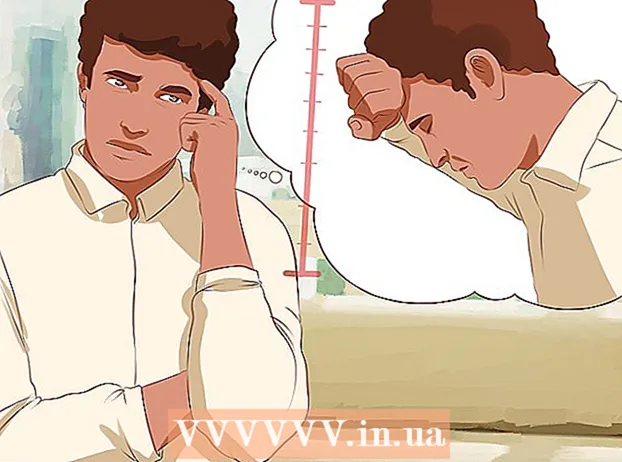Auteur:
John Stephens
Date De Création:
27 Janvier 2021
Date De Mise À Jour:
1 Juillet 2024

Contenu
La note de bas de page vous permet de citer des sources ou d'expliquer un concept plus en détail sans distraire le texte principal. Avec Word, vous pouvez facilement organiser les commentaires car les nouveaux commentaires sont automatiquement numérotés et la zone de légende est dynamiquement développée et réduite en fonction de la quantité de texte. Donnez à votre rédaction une sensation professionnelle en utilisant des annotations logiques pour clarifier les informations et citer la source.
Pas
Méthode 1 sur 3: Word 2007/2010/2013/2016 (système d'exploitation Windows)
Cliquez sur l'onglet "Références" en haut de la fenêtre, généralement entre les onglets "Mise en page" et "Mailings". Ce groupe d'actions nous permet d'insérer une variété d'outils de référence comme la table des matières, la note de fin et l'annotation, les guillemets, les sous-titres, etc.
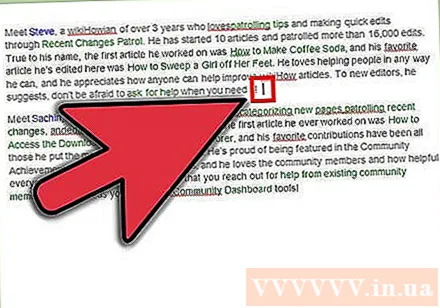
Placez le curseur à l'endroit où vous souhaitez que la légende apparaisse. Par défaut, les commentaires seront indiqués en incrémentant de petits nombres. Placez le pointeur de la souris à l'endroit où vous souhaitez que le nombre apparaisse.
Cliquez sur le bouton "Insérer une note de bas de page" situé dans la section "Notes de bas de page" de l'onglet "Références". Le nombre de commentaires sera inséré, et en même temps, un cadre de texte sera détaché et ajouté au pied de page. Word place automatiquement le pointeur de la souris sur la note de bas de page afin que vous puissiez remplir le texte.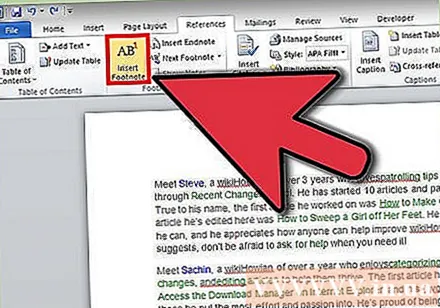
- La note de fin est la note de fin (moins la citation) qui apparaît à la fin du document. Par défaut, la note de fin est un chiffre romain (I, II, III, etc.).
- Vous pouvez également appuyer sur Ctrl + Alt + F pour créer une note de bas de page ou sur Ctrl + Alt + D pour créer une note de fin.

Modifiez la condition pour que les commentaires soient retapés. Par défaut, le nombre de commentaires augmente dans tout le document. Vous pouvez modifier le numéro à redémarrer à chaque saut de page ou de section dans votre document.- Cliquez sur le bouton Menu dans le coin gauche de la section "Notes de bas de page" pour ouvrir la fenêtre "Note de bas de page et note de fin". Sous «Format», utilisez le menu déroulant «Numérotation» pour sélectionner la condition pour laquelle vous souhaitez que la légende soit numérotée.
- Vous pouvez insérer des sauts dans votre document en cliquant sur l'onglet "Mise en page", en cliquant sur le bouton "Sauts" dans la section "Mise en page" et en sélectionnant le style de sauts de ligne que vous souhaitez insérer. . Outre la modification de la numérotation des légendes, les sauts de ligne sont également un bon moyen de modifier la mise en page de votre page de document en sections spécifiques.

Modifiez les paramètres des sous-titres. Si vous préférez mettre en surbrillance les commentaires avec des symboles plutôt que des chiffres, si vous souhaitez que les légendes apparaissent sous le texte au lieu des pieds de page ou si vous commencez à numéroter à partir d'un autre numéro, vous pouvez personnaliser dans la fenêtre "Note de bas de page et note de fin". ". Cliquez sur le bouton Menu dans le coin inférieur droit de la section "Notes de bas de page" pour ouvrir cette fenêtre.- Cliquez sur Symbole ... pour sélectionner un symbole dans le menu Symbole. Lorsque la police "Symboles" est ouverte par défaut, vous pouvez choisir n'importe quel caractère dans n'importe quelle police.
Méthode 2 sur 3: Word 2011 (système d'exploitation Mac)
Passe en mode Mise en page d'impression. Cliquez sur Vue (Afficher) puis sélectionnez Mise en page d'impression.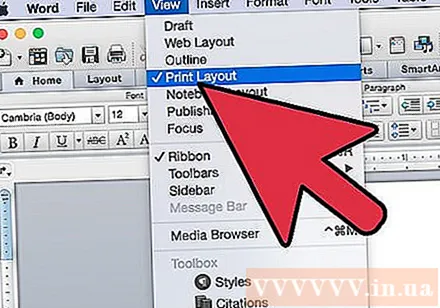
Placez le curseur de votre souris là où vous souhaitez que la légende apparaisse. La légende apparaîtra immédiatement là où se trouve le curseur, placez-la donc à la fin du texte que vous souhaitez créer une référence.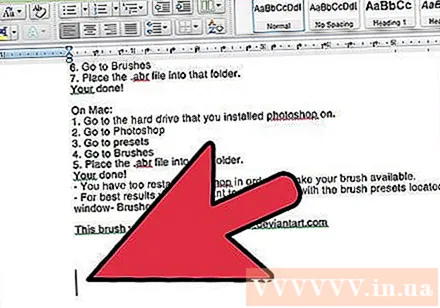
Insérez des commentaires. Cliquez sur l'onglet "Éléments du document", puis sur le bouton "Note de bas de page" dans la section "Citations". Un commentaire sera inséré à la position du curseur et vous serez redirigé vers la zone de commentaire pour entrer le contenu. La note de bas de page apparaît sous forme de note de bas de page distincte au bas de la page.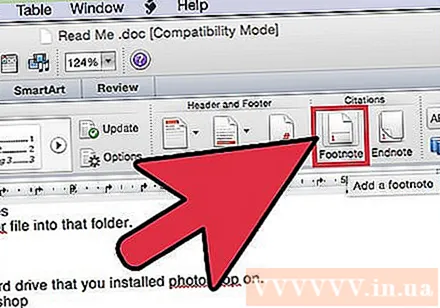
- Vous pouvez également appuyer sur Commande + Option + F pour créer la note de bas de page ou sur Commande + Option + E pour créer la note de fin.
Modifiez les paramètres de sous-titrage. Si vous préférez mettre en surbrillance les commentaires avec des symboles plutôt que des chiffres, si vous souhaitez que les légendes apparaissent sous le texte au lieu des pieds de page ou si vous commencez à numéroter à partir d'un autre numéro, vous pouvez personnaliser dans la fenêtre "Note de bas de page et note de fin". ". Cliquez sur Insérer (Insérer) et sélectionnez note de bas de page.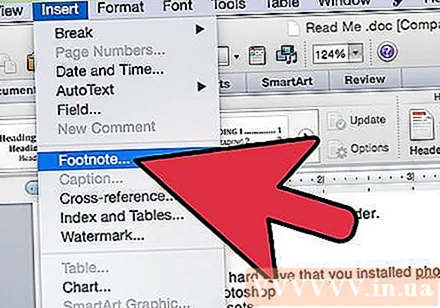
- Cliquez sur Symbole ... pour choisir un symbole dans le menu Symbole. Lorsque la police "Symboles" est ouverte par défaut, vous pouvez choisir n'importe quel caractère de n'importe quelle police.

- Par défaut, le nombre de commentaires augmente dans tout le document. Vous pouvez modifier le nombre à redémarrer par page ou par intervalles dans le document. Sous «Format», utilisez le menu déroulant «Numérotation» pour sélectionner la condition pour laquelle vous souhaitez que la légende soit numérotée.
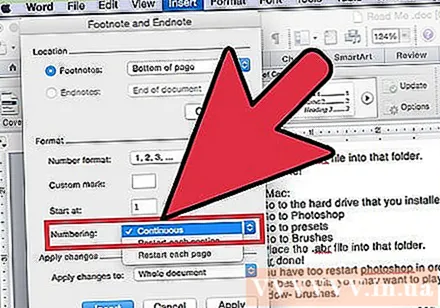
- Vous pouvez appliquer vos modifications de paramètres au texte sélectionné uniquement, au texte existant ou à un document entier.
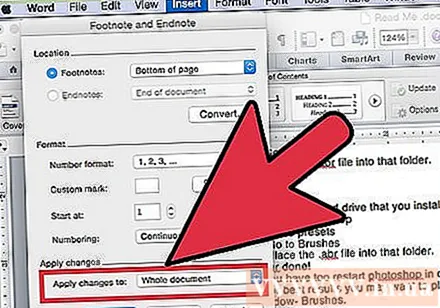
- Cliquez sur Symbole ... pour choisir un symbole dans le menu Symbole. Lorsque la police "Symboles" est ouverte par défaut, vous pouvez choisir n'importe quel caractère de n'importe quelle police.
Méthode 3 sur 3: Word 2003 (système d'exploitation Windows) ou Word 2004/2008 (système d'exploitation Mac)
Passe en mode Mise en page d'impression. Cliquez sur Vue (Afficher) puis sélectionnez Mise en page d'impression.
Placez le curseur de votre souris là où vous souhaitez que la légende apparaisse. La légende apparaîtra immédiatement là où se trouve le curseur, placez-la donc à la fin du texte que vous souhaitez créer une référence.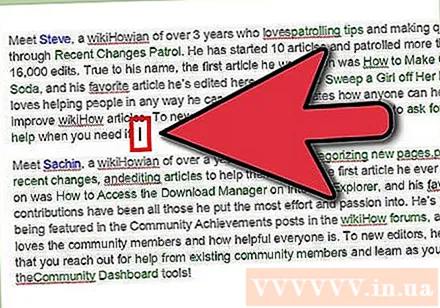
Insérez des commentaires. Cliquez sur Insérer → Référence → Note de bas de page ... pour ouvrir la fenêtre "Note de bas de page et note de fin". Sélectionnez "Note de bas de page", puis choisissez une option de numérotation. Vous pouvez numéroter la légende automatiquement ou choisir une icône de caractère à insérer.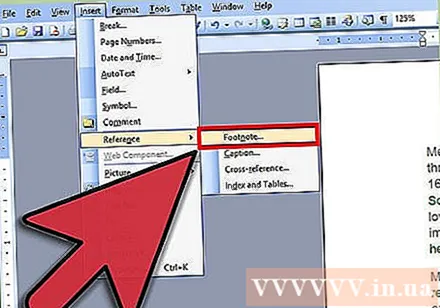
- Dans Word 2004/2008, cliquez sur Insérer → Note de bas de page ....
- Vous pouvez également appuyer sur Ctrl + Alt + F pour créer une note de bas de page ou sur Ctrl + Alt + D pour créer une note de fin sous Windows. Pour Mac, appuyez sur Commande + Option + F pour créer une note de bas de page ou sur Commande + Option + E pour créer une note de fin.
Saisissez le texte de la légende. Lorsque la note de bas de page est créée, Word place le pointeur de votre souris sur la zone de note de bas de page. Vous pouvez taper le texte de votre commentaire, puis cliquer à nouveau dessus dans le document lorsque vous avez terminé. publicité